会声会影x9如何调色?会声会影x9调色的方法
会声会影x9是一款功能强大且实用的视频剪辑工具,具备全面的编辑功能。特别是它的色彩调整功能,可以帮助用户解决因拍摄环境光线不均、设备色彩偏差等问题导致的视频颜色失衡现象。那么我们该如何利用会声会影x9对视频进行调色处理呢?

1、启动会声会影X9程序后,将需要进行调色的视频文件拖入时间轴上的视频轨道中。
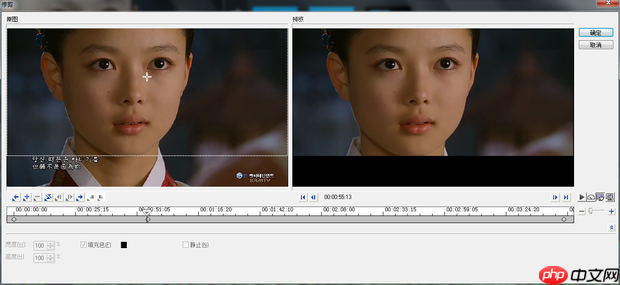
2、为视频添加“亮度与对比度”滤镜,在自定义设置界面中,根据个人需求调节亮度、对比度以及Gamma值。
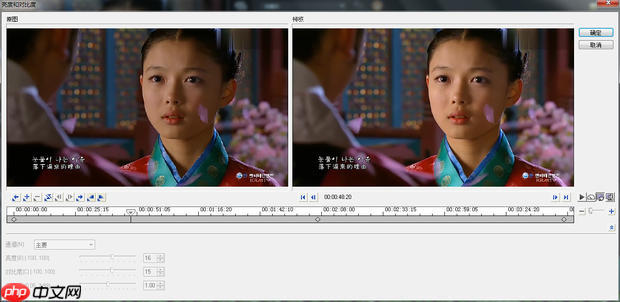
3、继续为视频添加“光线”滤镜,进入自定义选项后,可以自由设定光线的颜色和参数,确认修改后点击确定保存设置。
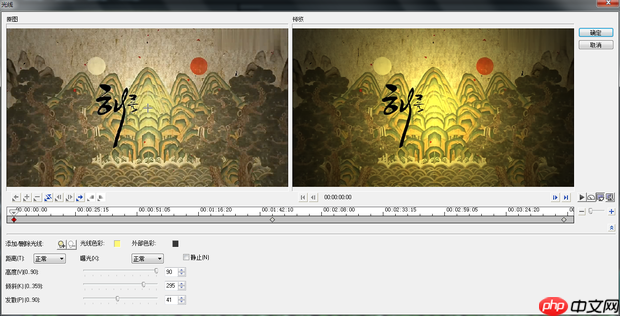
4、接下来应用“柔焦”滤镜,可选择关闭效果或使用系统提供的多种柔焦风格,并在预览窗口中查看实际效果。

5、最后为视频添加“色彩”滤镜并进入自定义设置界面,首先重置为默认状态,然后选择目标颜色进行调整。将调整后的色调、饱和度、亮度数值复制到起始帧与结束帧中。请注意,应通过导览面板查看最终效果,而不是依赖弹窗中的小预览图。
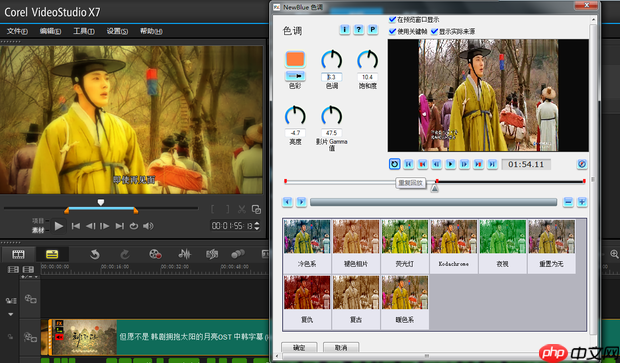
6、完成所有滤镜配置之后,导入音频素材并在视频中插入字幕内容,即可完成整个视频制作流程。
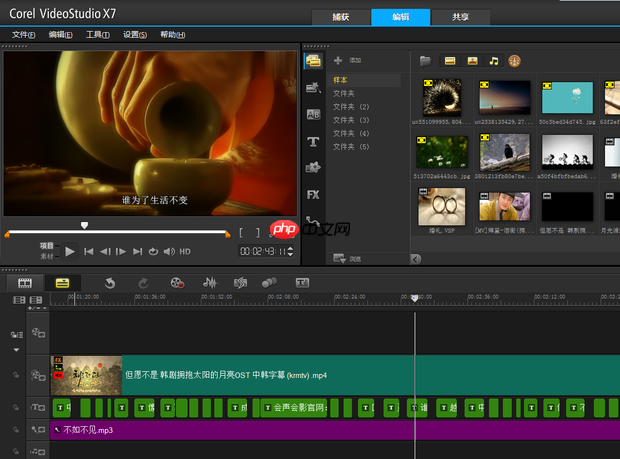
以上就是会声会影x9如何调色?会声会影x9调色的方法的详细内容!
文章作者:磁力搜索
文章标题:会声会影x9如何调色?会声会影x9调色的方法
文章链接:https://www.onehaoka.com/1958.html
本站所有文章除特别声明外,均采用 CC BY-NC-SA 4.0 许可协议,转载请注明来自磁力搜索 !
文章标题:会声会影x9如何调色?会声会影x9调色的方法
文章链接:https://www.onehaoka.com/1958.html
本站所有文章除特别声明外,均采用 CC BY-NC-SA 4.0 许可协议,转载请注明来自磁力搜索 !